视频剪辑配音怎么同步 视频剪辑配音加字幕
系统:
电脑型号:HP
软件版本:会声会影2022旗舰版
我们经常会刷到一些电影、电视剧、游戏等解说视频,看到这一类视频时,可能有的朋友就会问视频剪辑配音怎么同步,视频剪辑配音加字幕是怎么做的,其实方法很简单,今天就来带大家了解一下。
一、视频剪辑配音怎么同步
想要给视频同步配上声音,我们可以通过第三方剪辑软件进行操作,会声会影是一款专业的视频剪辑软件,除了可以对视频进行剪辑、添加各种转场、特效之外,还可以通过它给视频中的画面配音、添加字幕等等。下面我就通过会声会影来给大家讲解一下视频剪辑配音怎么同步。
1、将录制好的素材导入到会声会影软件中,然后拖至视频轨上,如果录制的视频背景中有嘈杂的声音,可以选中视频,右击鼠标,在弹出来的菜单栏中选择【音频】-【分离音频】将其去除。
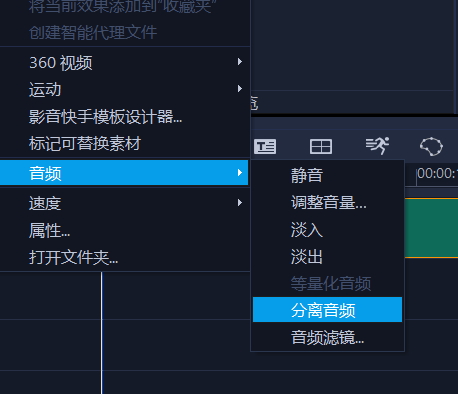
图1:分离音频
2、然后点击下图工具栏所示的【录制/捕获选项】按钮,在打开的窗口中,选择 “画外音”。
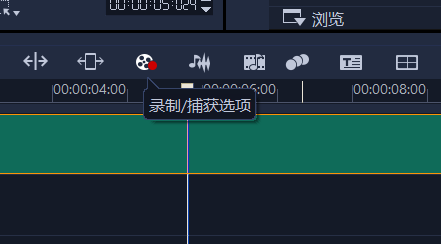
图2:录制/捕获选项
3、在“调整音量”面板中,调整输入音量的大小,然后点击开始,即可进行录制。
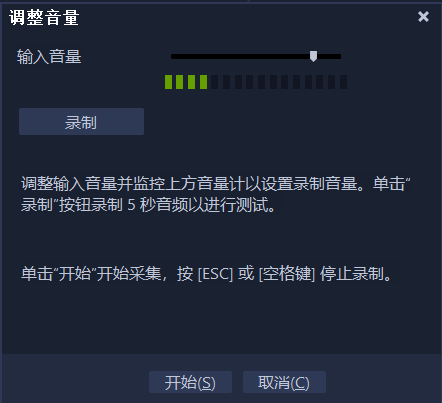
图3:调整音量
4、录制完成后,声音就会自动出现在声音轨上,如下图所示。
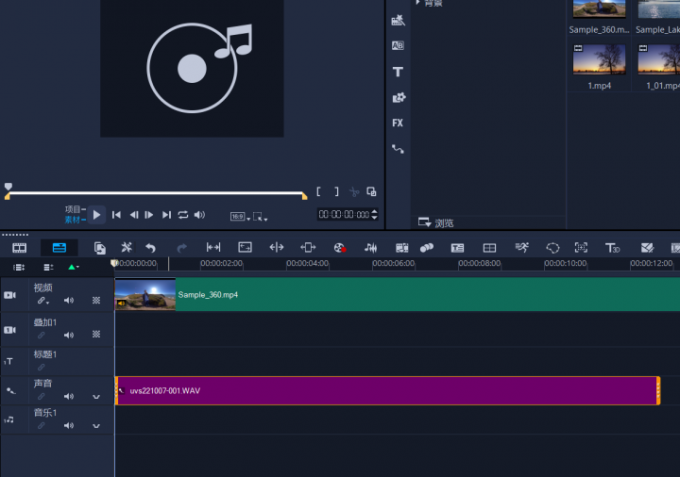
图4:音频
二、视频剪辑配音加字幕
想要为视频添加字幕的话,在这里通过会声会影软件为大家分享两种方法。
1、把视频中的声音导成文字
如果在前期视频中有配音的话,可以直接通过会声会影软件中的【字幕编辑器】将语音转换成文字,这样大大减少了手动录入字幕耗费的时间。
首先将素材导入到视频轨上,选中视频单击工具栏中的【字幕编辑器】,在弹出来的面板中,将视频中的文字进行扫描,扫描完成后,在右侧栏中可以手动进行修改,最后点击【确定】按钮。
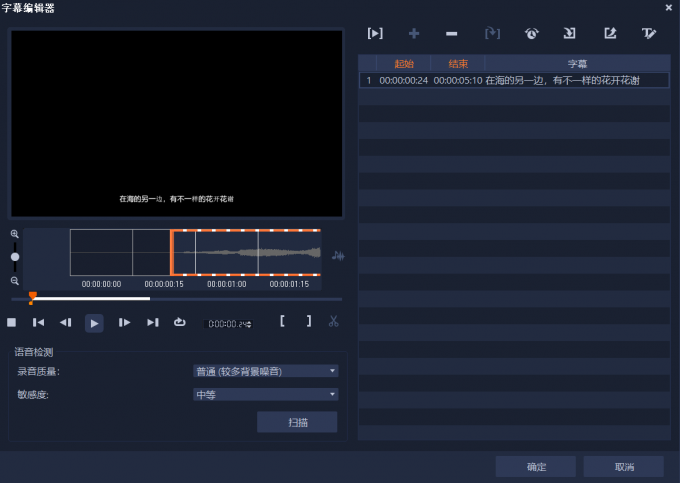
图5:字幕编辑器
2、手动添加字幕
除了可以将语音识别成文字外,我们也可以手动添加字幕,选中视频轨上的视频,单击【字幕编辑器】,如下图所示,在左侧预览窗口中选择相应片段,在右侧栏中点击【添加新字幕】,即可对所选片段添加文字内容。
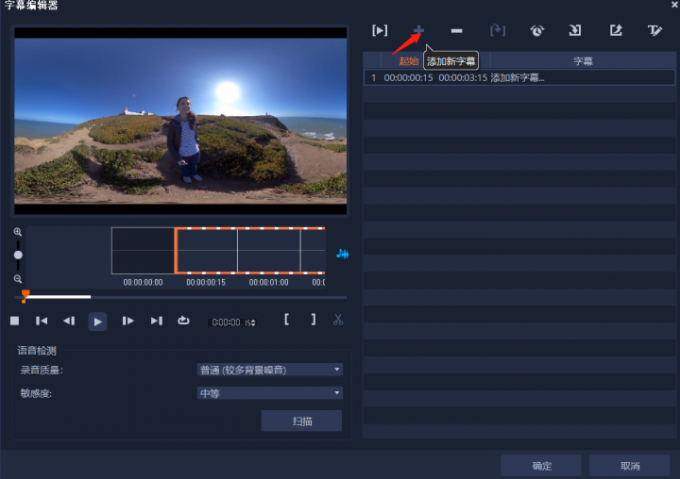
图6:添加新字幕
还可以设置字幕的起始时间和结束时间,如果想要对字幕样式进行调整的话,可以点击下图标注的文本选项,对字体、字号、颜色、方向等进行修改。
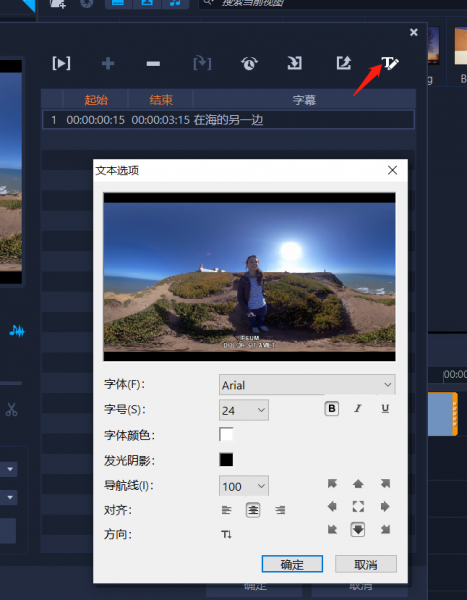
图7:文本选项
除此之外,还可以直接导入字幕文件,非常方便。
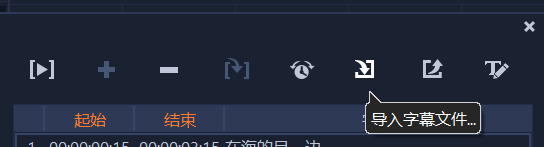
图8:导入字幕文件
以上就是为大家介绍的视频剪辑配音怎么同步,视频剪辑配音加字幕全部内容,如果你想要学习更多视频剪辑的使用小技巧,欢迎访问会声会影中文网站。
声明:本站所有文章资源内容,如无特殊说明或标注,均为采集网络资源。如若本站内容侵犯了原著者的合法权益,可联系本站删除。

